- Windows 10-ის მრავალი მომხმარებელი აცხადებს, რომ ID 7000 შეცდომამ შეუშალა პროგრამული უზრუნველყოფის სერვისების დაწყება.
- თქვენ უნდა დაიწყოთ Event Viewer ჟურნალის გახსნა და გაანალიზოთ შედეგები.
- გამოიყენეთ მსოფლიოს წამყვანი სისტემის აღდგენის ინსტრუმენტი ამ საერთო კომპიუტერული შეცდომის გამოსასწორებლად.
- ასევე, შეგიძლიათ მომხმარებლის უფლებების ხელახლა კონფიგურაცია ჯგუფის პოლიტიკის რედაქტორთან, ქვემოთ მოყვანილი ჩვენი სახელმძღვანელოს შესაბამისად.

- ჩამოტვირთეთ Restoro PC Repair Tool რომელსაც გააჩნია დაპატენტებული ტექნოლოგიები (პატენტი ხელმისაწვდომია) აქ).
- დააჭირეთ დაიწყეთ სკანირება Windows– ის პრობლემების მოსაძებნად, რომლებიც შეიძლება კომპიუტერის პრობლემებს იწვევს.
- დააჭირეთ შეკეთება ყველა თქვენი კომპიუტერის უსაფრთხოებასა და მუშაობაზე გავლენის მოსაგვარებლად
- Restoro გადმოწერილია 0 მკითხველი ამ თვეში.
სერვისის მართვის მენეჯერის ღონისძიების ID 7000 შეცდომა აჩერებს პროგრამული უზრუნველყოფის სერვისების დაწყებას. ეს შეიძლება იყოს როგორც Windows, ასევე მესამე მხარის პროგრამული უზრუნველყოფის სერვისები.
ღონისძიების დამთვალიერებელი აღნიშნავს ამ შეცდომებს ღონისძიების ID 7000-ით. და ამ შეცდომებმა შეიძლება სერიოზულად შეანელოთ თქვენი Windows ოპერაციული სისტემა.
ამ გზით შეგიძლიათ დააფიქსიროთ ღონისძიების ID 7000 შესვლის საკითხი, რომელსაც აქვს ჟურნალი, რომელშიც აღნიშნულია: სერვისი არ დაიწყო შესვლის შეფერხების გამო.
როგორ დავაფიქსირო სერვისის მართვის მენეჯერის შეცდომა 7000?
- აღადგინეთ თქვენი სისტემა წინა მდგომარეობაში, სპეციალური ინსტრუმენტის გამოყენებით
- გადაამოწმეთ ღონისძიების მნახველის ჟურნალი
- გადატვირთეთ სერვისი
- შეცვალეთ სერვისის შესვლის პარამეტრები
- შეასწორეთ თარიღის ID 7000 ჯგუფის პოლიტიკის რედაქტორის საშუალებით
1. აღადგინეთ თქვენი სისტემა წინა მდგომარეობაში, სპეციალური ინსტრუმენტის გამოყენებით
გთავაზობთ გამოიყენოთ რეესტრის დასუფთავების მძლავრი პროგრამა და სისტემის სრული შეკეთების გადაწყვეტილება.
ჩვენი სარეკომენდაციო ინსტრუმენტი ოპტიმიზირებს და ასუფთავებს რეესტრის ჩანაწერებს სისტემის მუშაობის აღსადგენად. გარდა ამისა, პროგრამა შეიცავს ვირუსის დაცვას და ვირუსის მოცილების მახასიათებლებს.
თქვენი სისტემის წინა მდგომარეობაში დაბრუნებამ შეიძლება გადაჭრას სისტემის მრავალი პრობლემა. თქვენი სისტემის უსაფრთხოდ აღსადგენად მარტივი გზაა სპეციალური ინსტრუმენტის გამოყენება, რომელსაც შეუძლია თქვენთვის ყველა სამუშაოს შესრულება.
რესტორო ავტომატურად დაასკანირებს თქვენს კომპიუტერს პრობლემურ ფაილებზე და ჩაანაცვლებს ყველა მნიშვნელოვან Windows სისტემის ფაილს, რომელიც გაუმართავად მუშაობს წინა ვერსიებთან, რომლებიც შესანიშნავად მუშაობს.
აი, როგორ შეგიძლიათ შეასრულოთ ეს მოქმედება:
- ჩამოტვირთეთ და დააინსტალირეთ Restoro.
- განაცხადის გაშვება.
- დაელოდეთ მას, რომ იპოვოს სისტემის სტაბილურობის საკითხი.
- დაჭერა დაიწყეთ შეკეთება.
- გადატვირთეთ კომპიუტერი, რომ ყველა ცვლილება ამოქმედდეს.
ჩამონტაჟებული სისტემის აღდგენის ინსტრუმენტი დააბრუნებს თქვენს Windows წინა ვერსიას, ამიტომ შეგიძლიათ დაკარგოთ ძვირფასი მონაცემები, რომლებიც შენახული იქნა აღდგენის წერტილის გაკეთების შემდეგ. თქვენი სისტემა ყოველთვის შეგიძლიათ დაუბრუნოთ წინასწარ სარემონტო მდგომარეობას.
⇒ მიიღეთ რესტორო
უარი პასუხისმგებლობაზე:ამ პროგრამის განახლება საჭიროა უფასო ვერსიიდან, რათა შესრულდეს გარკვეული კონკრეტული მოქმედებები.
2. გადაამოწმეთ ღონისძიების მნახველის ჟურნალი
- დააჭირეთ ღილაკს კორტანას დააჭირეთ ღილაკს Windows 10 დავალების ზოლზე და შეიყვანეთ საკვანძო სიტყვა ღონისძიების სანახავი საძიებო ველში.
- აირჩიეთ ღონისძიების სანახავი მისი ფანჯრის გახსნა პირდაპირ ქვემოთ.

- დააჭირეთ Windows ჟურნალები ჟურნალების კატეგორიების ჩამონათვალის გასაფართოებლად.
- აირჩიეთ სისტემის ჟურნალი ჟურნალების სიის გასახსნელად.
- დააჭირეთ ღილაკს ღონისძიების ID სვეტის სათაური ღონისძიებების ციფრული ორგანიზება.
- შემდეგ დააჭირეთ ერთ-ერთი ღონისძიების ID 7000 შეცდომას, რომ გახსნათ დამატებითი დეტალები, როგორც პირდაპირ სურათზე.
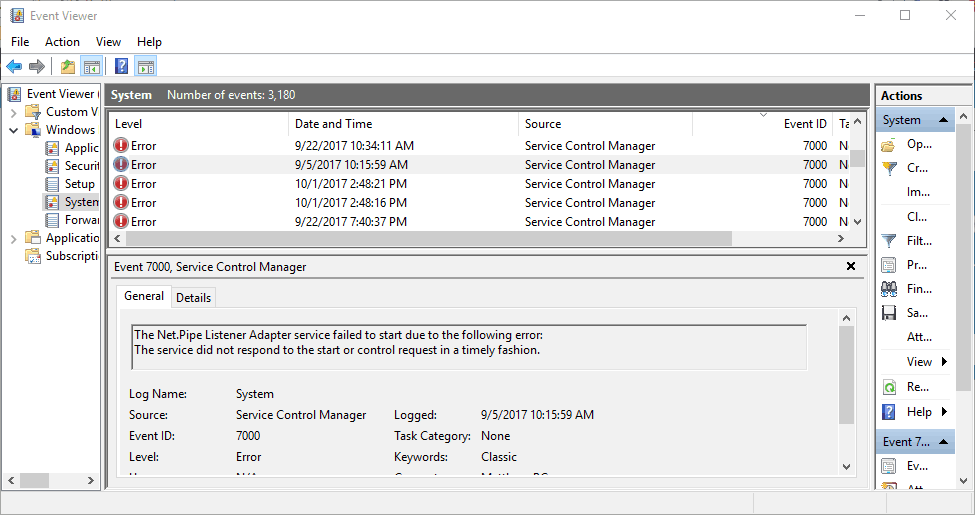
პირველ რიგში, თქვენ უნდა გაარკვიოთ, რა მომსახურება არ დაიწყო. დამატებითი დეტალების ნახვა შეგიძლიათ გახსნათ Event Viewer, როგორც ზემოთ არის მითითებული.
ღონისძიების ID 7000 ჟურნალში შეიძლება მითითებული იყოს: ServiceName სერვისის დაწყება ვერ მოხერხდა შემდეგი შეცდომის გამო: სერვისი არ დაიწყო შესვლის ავარიის გამო.
გაითვალისწინეთ, რომ შესვლის ზუსტი დეტალები შეიძლება ოდნავ განსხვავდებოდეს. ამის მიუხედავად, ისინი გეტყვიან, რომ მითითებული მომსახურება არ დაწყებულა. ამიტომ გაითვალისწინეთ მითითებული სერვისი.
გაუშვით სისტემის სკანირება პოტენციური შეცდომების აღმოსაჩენად

ჩამოტვირთეთ Restoro
PC სარემონტო ინსტრუმენტი

დააჭირეთ დაიწყეთ სკანირება რომ იპოვოთ ვინდოუსის პრობლემები.

დააჭირეთ შეკეთება ყველა დაპატენტებულ ტექნოლოგიებთან დაკავშირებული პრობლემების გადასაჭრელად.
გაუშვით კომპიუტერის სკანირება Restoro Repair Tool– ით, რომ იპოვოთ უსაფრთხოების პრობლემები და შენელებული შეცდომები. სკანირების დასრულების შემდეგ, შეკეთების პროცესი შეცვლის დაზიანებულ ფაილებს ახალი Windows ფაილითა და კომპონენტებით.
თუ თქვენ ეძებთ Windows 10 ღონისძიების ჟურნალების საუკეთესო მაყურებელს, კარგად გაეცანით ჩვენს მონაცემებს ზედა მწვერვალებითდა იპოვნეთ თქვენთვის შესაფერისი.
3. გადატვირთეთ სერვისი
- შედი მომსახურება წელს კორტანასSearch ის საძიებო ველი.
- აირჩიეთ გასახსნელად მომსახურება ფანჯარა ნაჩვენებია პირდაპირ ქვემოთ.
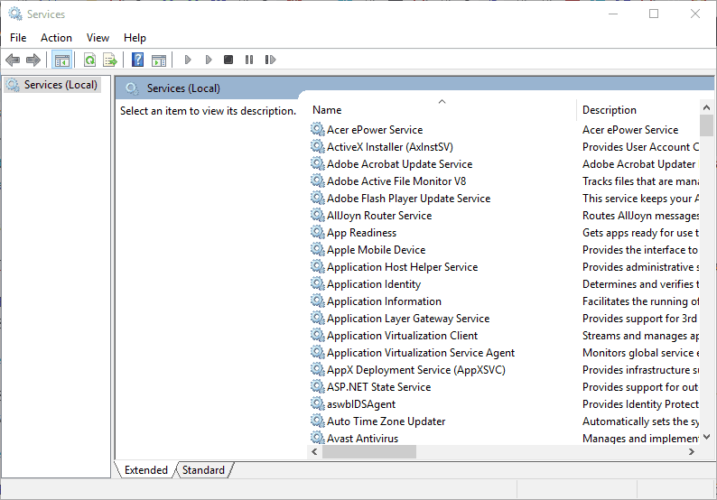
- გადადით იმ სერვისზე, რომელიც არ დაიწყო. მარჯვენა ღილაკით დააწკაპუნეთ პროგრამული უზრუნველყოფის სერვისზე და აირჩიეთ Თვისებები მისი კონტექსტური მენიუდან ფანჯრის გასახსნელად.
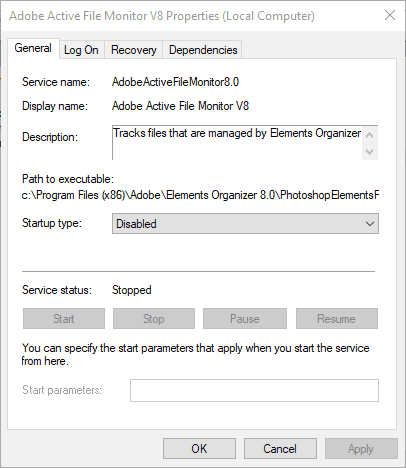
- პირველი, დააჭირეთ ღილაკს Დაწყება აკრიფეთ ჩამოსაშლელი მენიუ და აირჩიეთ Ავტომატური იქიდან, თუ მომსახურება ამჟამად გამორთულია.
- დააჭირეთ ღილაკს დაწყება ღილაკი სერვისის დასაწყებად.
- დააჭირეთ ღილაკს მიმართვა და კარგი ღილაკები.
შეიძლება მოხდეს, რომ აპლიკაციის სერვისი არ მუშაობს. ამრიგად, მომსახურება გამორთულია. შეგიძლიათ სერვისის გადატვირთვა ზემოთ მოცემული ნაბიჯების დაცვით.
4. შეცვალეთ სერვისის შესვლის პარამეტრები
- დააწკაპუნეთ მარჯვენა ღილაკით მომსახურებაზე, რომელიც შედის ღონისძიების ID 7000 ჟურნალში.
- აირჩიეთ Თვისებები მომსახურების თვისებების ფანჯრის გასახსნელად.
- შემდეგ, აირჩიეთ Ქსელში შესვლა ჩანართი პირდაპირ კადრში.

- აირჩიეთ Ეს ანგარიში რადიო ღილაკის ვარიანტი.
- შეიყვანეთ თქვენი მომხმარებლის ანგარიშის სახელი პირველ ცარიელ ტექსტში.
- Შეიყვანე შენი მომხმარებლის ანგარიშის პაროლი სხვა ტექსტურ ველებში.
- დააჭირეთ ღილაკს მიმართვა და კარგი ღილაკები.
- ახლა რესტარტი თქვენი სამუშაო მაგიდა ან ლეპტოპი.
- თუ სერვისი უკვე კონფიგურირებულია Ეს ანგარიში პარამეტრი არჩეულია, აირჩიეთ ადგილობრივი სისტემის ანგარიში ვარიანტი Ქსელში შესვლა ტაბინის მაგივრად.
- შემდეგ დააჭირეთ ᲙᲐᲠᲒᲘ, სერვისზე დააწკაპუნეთ თაგუნით, და აირჩიეთ Რესტარტი.
შეიძლება დაგჭირდეთ სერვისის კონფიგურაცია ისე, რომ იგი თქვენს მომხმარებლის ანგარიშს შეესატყვისებოდეს. ამის გაკეთება შეგიძლიათ გახსნათ მომსახურება ისევ ფანჯარა.
5. გამოიყენეთ ჯგუფის პოლიტიკის რედაქტორი
- პირველი, შედით ადმინისტრატორის ანგარიშში.
- დააჭირეთ ღილაკს მოიგე + Q Cortana– ს გასახსნელად.
- შედი gpedit.msc საძიებო ველში და აირჩიეთ გასახსნელად ჯგუფური პოლიტიკის რედაქტორი.
- შემდეგ თქვენ გჭირდებათ ამ კატეგორიების გაფართოება ჯგუფის პოლიტიკის რედაქტორის ფანჯარაში:
ადგილობრივი კომპიუტერის პარამეტრები> კომპიუტერის კონფიგურაცია> Windows პარამეტრები> უსაფრთხოების პარამეტრები> ადგილობრივი პოლიტიკა> მომხმარებლის უფლებების დავალება - შემდეგ, მარჯვენა ღილაკით დააჭირეთ ღილაკს შედით როგორც სერვისი ჯგუფის პოლიტიკის რედაქტორის ფანჯრის მარჯვნივ.
- აირჩიეთ Თვისებები კონტექსტური მენიუში.
- შემდეგ შეგიძლიათ დააჭიროთ მომხმარებლის დამატება პოლისში ახალი მომხმარებლის დამატება.
- დააჭირეთ კარგი რამდენჯერმე GPE– ს დახურვა.
სერვისზე შესვლის მომხმარებლის უფლებების რეგულირება ჯგუფური პოლიტიკის რედაქტორი ღონისძიების ID 7000 შესვლის საკითხის კიდევ ერთი პოტენციური დაფიქსირებაა. უბრალოდ მიჰყევით ზემოთ მოცემულ ნაბიჯებს მომხმარებლის უფლებების გადასაკეთებლად ჯგუფის პოლიტიკის რედაქტორთან.
გაითვალისწინეთ, რომ GPE შეგიძლიათ გახსნათ მხოლოდ Windows 10 Professional და Enterprise გამოცემებში.
ასევე, უფრო ახლოს გაეცანით ჩვენს დეტალური სახელმძღვანელო და ისწავლეთ მუშაობა ჯგუფის პოლიტიკის რედაქტორში ნამდვილი ტექნიკოსივით!
ასე შეგიძლიათ დააფიქსიროთ ღონისძიების ID 7000 სისტემაში შესვლის შეცდომა პროგრამული უზრუნველყოფის ზოგიერთი სერვისის დასაწყებად. გაითვალისწინეთ, რომ ზემოხსენებულმა რეზოლუციებმა შეიძლება დააფიქსიროს ID 7013 შეცდომის შეცდომა.
უკვე სცადეთ ამ გადაწყვეტილებების ნაწილი? ან იქნებ იცით ღონისძიების ID 7000 გადაჭრის სხვა მეთოდები? თავისუფლად შეგიძლიათ გაუზიაროთ თქვენი ექსპერტიზა ქვემოთ მოცემული კომენტარების განყოფილების საშუალებით.
 კიდევ გაქვთ პრობლემები?შეასწორეთ ისინი ამ ინსტრუმენტის საშუალებით:
კიდევ გაქვთ პრობლემები?შეასწორეთ ისინი ამ ინსტრუმენტის საშუალებით:
- ჩამოტვირთეთ ეს PC სარემონტო ინსტრუმენტი TrustPilot.com– ზე შესანიშნავია (ჩამოტვირთვა იწყება ამ გვერდზე).
- დააჭირეთ დაიწყეთ სკანირება Windows– ის პრობლემების მოსაძებნად, რომლებიც შეიძლება კომპიუტერის პრობლემებს იწვევს.
- დააჭირეთ შეკეთება ყველა დაპატენტებულ ტექნოლოგიებთან დაკავშირებული პრობლემების მოგვარება (ექსკლუზიური ფასდაკლება ჩვენი მკითხველისთვის).
Restoro გადმოწერილია 0 მკითხველი ამ თვეში.


